
Microsoft Remote Connectivity Analyzer – Der erste Klick, wenn der MTR nicht spurt
Der Microsoft Remote Connectivity Analyzer ist oft der schnellste Weg, um bei Problemen mit Microsoft Teams Rooms die wahre Ursache zu finden. Ob fehlende Lizenz, aktives MFA oder falsche DNS-Einträge – das Tool bringt in Minuten Klarheit, spart Zeit und verhindert unnötige Rollout-Verzögerungen
Es ist ein Szenario, das viele von Euch sicherlich kennen:
Der Kunde wartet, der Raum ist fertig, die Technik steht – und ich komme mit einem Microsoft Teams Room (MTR) zur Inbetriebnahme.
Eigentlich eine Sache von 30 Minuten: Auspacken, anschließen, Konto anmelden, Testmeeting – fertig.
Doch manchmal läuft es GANZ anders.
Der MTR meldet: „Anmeldung fehlgeschlagen“.
Oder der Kalender bleibt leer, Meetings tauchen nicht auf, und der „Join“-Button fehlt.
Vielleicht startet die Anmeldung, bricht aber nach einigen Sekunden wieder ab.
Und dann beginnt die Suche.
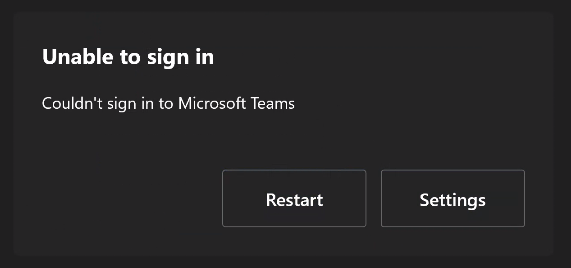
Warum das so frustrierend sein kann
In vielen Projekten habe ich vor Ort keinen Zugriff auf den Tenant.
Der Kunde hat vielleicht keinen Microsoft 365-Admin im Haus, oder die Kontoeinrichtung wurde von einem externen Partner durchgeführt, der gerade im Urlaub ist.
Manchmal ist der Ansprechpartner sogar eine ganz andere Abteilung, die nichts mit Konferenztechnik zu tun hat.
Das Problem: Account-Issues können vielfältig sein – und ohne die richtigen Tools stochert man im Nebel.
Die häufigsten Probleme, die ich in der Praxis sehe
- Falsche oder fehlende Lizenz – statt einer Teams Rooms Pro- oder Basic-Lizenz wurde versehentlich eine Standard-User-Lizenz vergeben.
- Multi-Faktor-Authentifizierung (MFA) – funktioniert für MTR-Konten nicht, ist aber oft standardmäßig aktiv.
- ActiveSync deaktiviert – der Kalender kann nicht synchronisiert werden, der Join-Button fehlt.
- Fehlerhafte DNS- oder Autodiscover-Einträge – das Gerät findet den Weg zum Postfach nicht.
- Conditional Access Policies – Standort- oder Gerätefilter blockieren den Login.
- Postfach nicht aktiviert oder nicht angelegt – Besprechungen können nicht zugestellt werden.
- Hybrid-Umgebungen mit falschem Routing – MTR versucht, sich an einem alten On-Premises-Exchange anzumelden.
Jedes einzelne dieser Probleme kann die Inbetriebnahme komplett stoppen – und ohne Diagnosewerkzeug ist es reines Rätselraten, woran es liegt.
Mein Rettungsanker: der Microsoft Remote Connectivity Analyzer
Genau hier kommt der Microsoft Remote Connectivity Analyzer ins Spiel.
Das kostenlose, webbasierte Tool von Microsoft lässt mich prüfen, ob das MTR-Konto technisch bereit ist.
Das bedeutet:
- Wenn ich selbst Global Admin im Tenant bin – kein Problem, sofort nutzbar.
- Wenn nicht, muss der Kunde oder Partner mit Global-Admin-Rechten den Test durchführen.
Gerade dieser Punkt ist entscheidend: Wer den RCA in Projekten nutzen will, sollte vorab klären, wer Global Admin ist und ob er beim bei den Prep-Sessions und oder Rollout erreichbar ist.
Beispiel:
Remote Connectivity Analyzer aufrufen und links in der Navigation „Microsoft Teams“ auswählen:

Wähle „Microsoft Teams Room Sign-in“:

Klick auf „Sign In“, melde Dich mit dem Global Admin Account des Tenants an (wenns Deiner ist) / lass den Global Admin des Kunden die Anmeldung machen und trage die anderen notwendigen Infos auf der Page ein. Unter „Specify the target user name:“ trägst Du den zu testenden Account ein.

Klicke dann auf „Perform test“:

Es dauert nun ein paar Sekunden in denen die verschiedenen Tests durchgeführt werden:

Sobald die Tests abgeschlossen sind, gelangt ihr zur Results Seite:
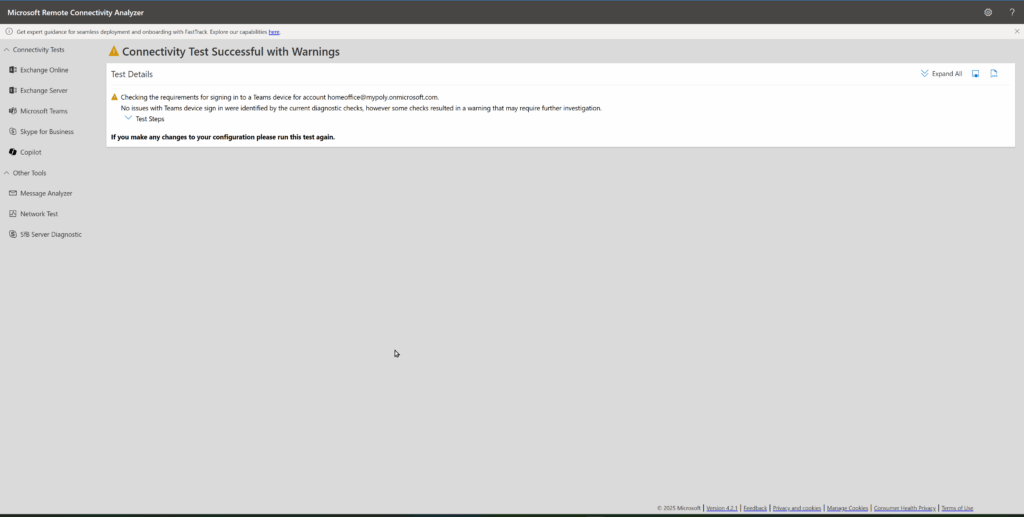
Durch Klick auf „Test Steps“ könnt Ihr die Punkte erweitern und mögliche Issues identifizieren:


Ein Beispiel aus der Praxis
Vor ein paar Monaten stand ich in einem neuen Konferenzraum mit einem MTRoW.
Alles lief, nur die Anmeldung wollte nicht – und der Kunde war sicher, „der Account ist richtig eingerichtet“.
Kein Admin vor Ort, Projektplan eng.
Zum Glück war der Global Admin des Kunden per Teams erreichbar.
Er hat sich kurz eingeloggt, den RCA gestartet – und innerhalb von zwei Minuten war klar: MFA aktiv + falsche Lizenz.
Beides wurde sofort korrigiert – und wir konnten den MTR anmelden, ohne den Termin verschieben zu müssen.
Warum der RCA jetzt fest in meiner MTR-Checkliste steht
Ich nutze den Microsoft Remote Connectivity Analyzer mittlerweile in drei Phasen:
- Vor der Anreise – gemeinsam mit dem Global Admin den Kontostatus prüfen.
- Vor Ort – bei Anmelde- oder Kalenderproblemen direkt mit dem RCA testen.
- Nach der Behebung – Ergebnisdokumentation als Nachweis für den Kunden.
Der große Vorteil: Ich kann damit schnell zwischen Hardware- und Account-Problemen unterscheiden – und gezielt das richtige Team ansprechen.
Mein Takeaway
Der Microsoft Remote Connectivity Analyzer ist kein neues, fancy Tool – aber er ist einer der zuverlässigsten Problemlöser, die ich kenne.
Er hat mir schon unzählige Stunden, Nerven und zusätzliche Anfahrten gespart.
Vor allem gibt er mir etwas, das in Projekten Gold wert ist: Klarheit.
Wenn ihr regelmäßig MTRs in Betrieb nehmt, packt den RCA auf eure Standard-Checkliste.
Er macht den Unterschied zwischen „wir sind pünktlich fertig“ und „wir müssen das Meeting heute leider verschieben“.
Direkt ausprobieren:
Tool: https://testconnectivity.microsoft.com/tests/exo
Dokumentation: Microsoft Learn – Exchange Remote Connectivity Analyzer Tool
How to create and configure resource accounts for Teams Rooms and panels


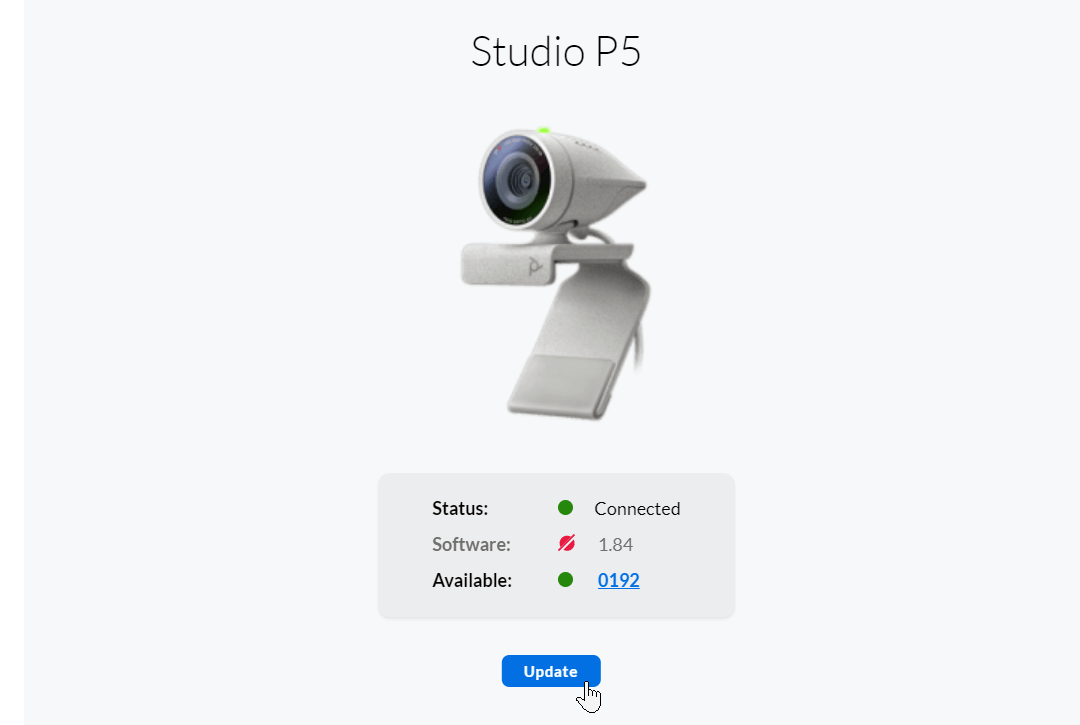
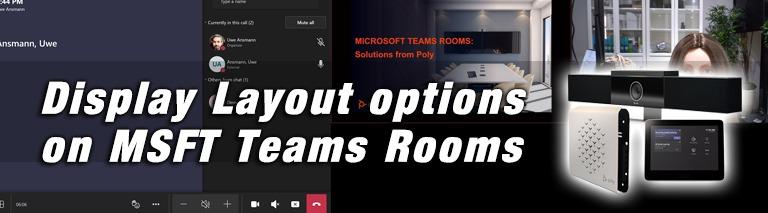



Leave a Comment